DVD 在播放官方和高质量电影时仍然非常实用且受欢迎。但是,如果您想在计算机上播放 DVD,则需要特定的 DVD播放机 如何识别DVD中的视频格式?哪里可以找到适用于笔记本电脑和台式机的可靠DVD播放器?别担心,本文将为您推荐11款优秀的播放器,它们不仅拥有高品质的播放效果,而且兼容性强,性能卓越。您可以根据本文列出的优缺点,选择最适合您需求的播放器。
第 1 部分:适用于 Windows 11 和 Mac 的 11 款最佳 DVD 播放器
请查看适用于 Windows 10、11 和 Mac 的强大 DVD 播放器。您会惊讶于它们可以为您的优质 DVD 保持多高的视频质量。
第一名:AVAide 蓝光播放器
优秀的DVD播放机应该操作简便,并提供最佳的视频质量。这正是为什么 AVAide 蓝光播放器 这款应用荣登榜首。其简洁直观的界面让新手也能轻松上手。高级用户可以通过菜单栏访问更多便捷的控制选项,例如章节菜单、快进和快退功能,从而获得更流畅的观看体验。
- 优点
- 播放 DVD、蓝光光盘、ISO 映像和数字视频。
- 支持多种多媒体格式。
- 以原始分辨率播放 DVD。
- 提供高级选项,如播放列表、视频效果等。
- 绕过加密和区域代码。
- 缺点
- 加载高清电影可能需要一段时间。
以下是在 Windows 上播放 DVD 的基本步骤:
第1步在 PC 上安装最好的 DVD 播放器后启动它。将要观看的 DVD 插入计算机。
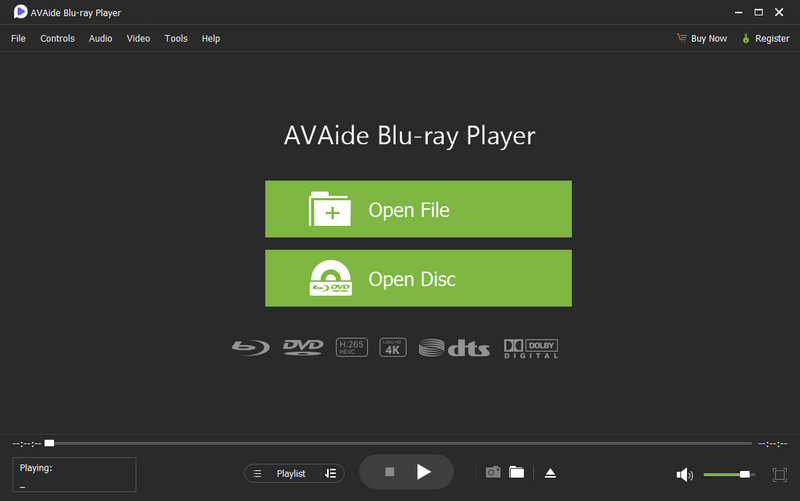
第2步点击 打开光盘 按钮,选择光盘上的主要视频,然后单击确定加载 DVD。
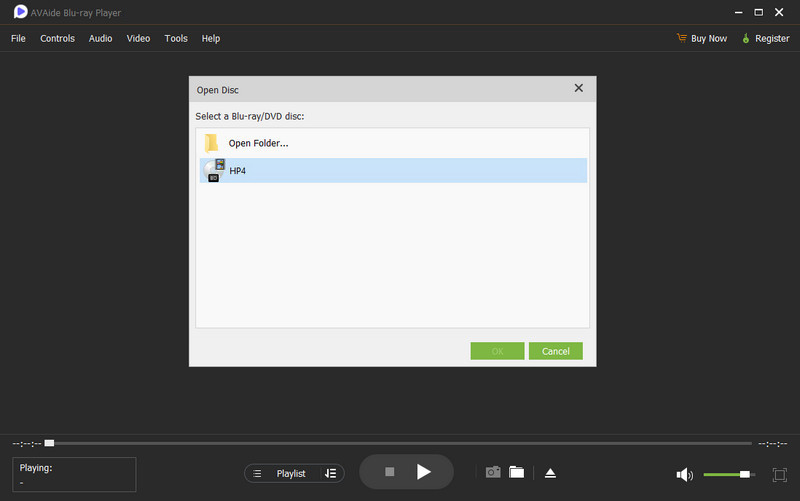
第 3 步加载 DVD 后,视频将开始播放。底部有一个快速控制栏。如果您需要高级控件,可以使用顶部菜单栏。
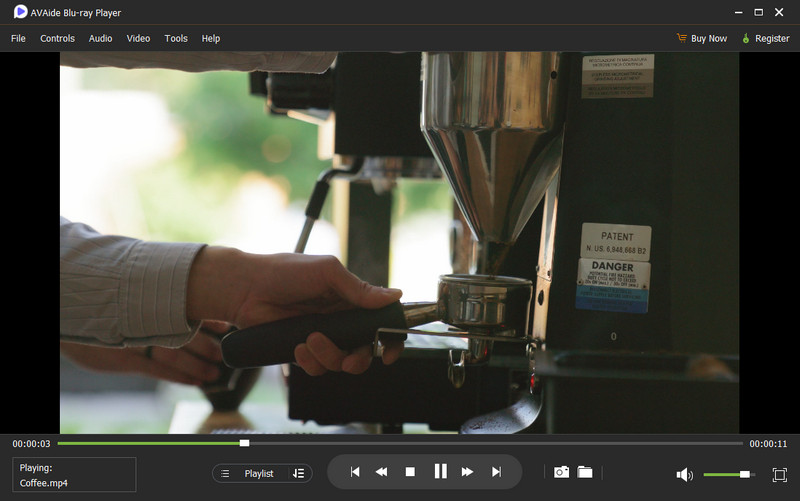
前 2 名:VLC 媒体播放器
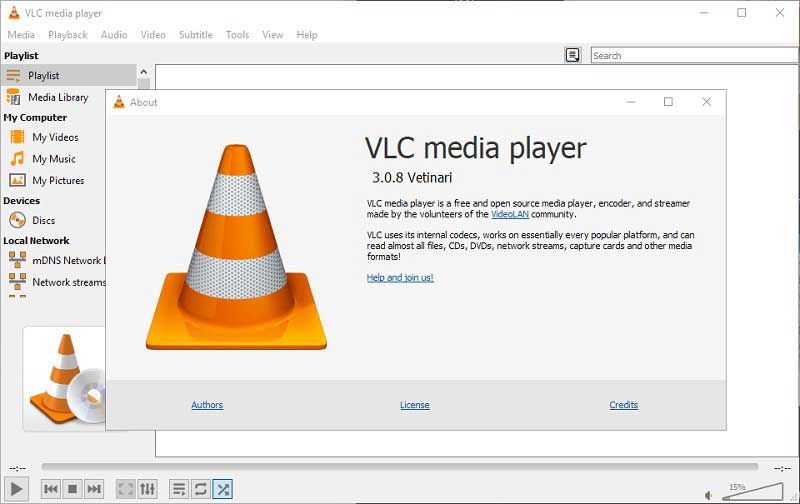
VLC 媒体播放器是一款功能全面的媒体播放器,也是 Windows 10 及更早版本系统的免费 DVD 播放器。最新版本支持播放 DVD、CD 和蓝光光盘。由于它是开源软件,任何人都可以免费下载和使用。VLC 媒体播放器也在不断优化,新增了选择标题、章节、音频和字幕轨道、快进、快退以及跳转到特定时间戳等功能。
- 优点
- 流畅播放 DVD 和蓝光光盘。
- 使用快捷方式控制 VLC。
- 根据喜好调整设置。
- 内置均衡器以增强声音。
- 缺点
- 界面无法自定义。
- 学习曲线并不友好。
前三名:PotPlayer
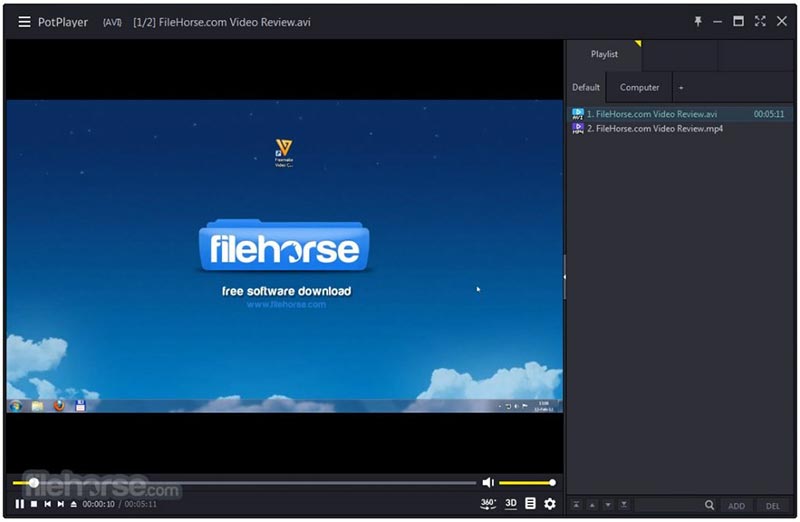
PotPlayer 是 Windows 7 或更高版本上最好的 DVD 播放器之一。如果您不介意在界面中查看一些广告,它是免费的。它包含大量编解码器,包括 H.265 格式的 DVD 播放。另外,它支持大量的皮肤。
- 优点
- 兼容多种格式。
- 使用播放列表管理视频。
- 支持 3D 和 360 度 DVD 视频。
- 完全免费。
- 缺点
- 无法删除界面中烦人的广告。
- 播放 DVD 时可能会崩溃。
前 4 名:RealPlayer
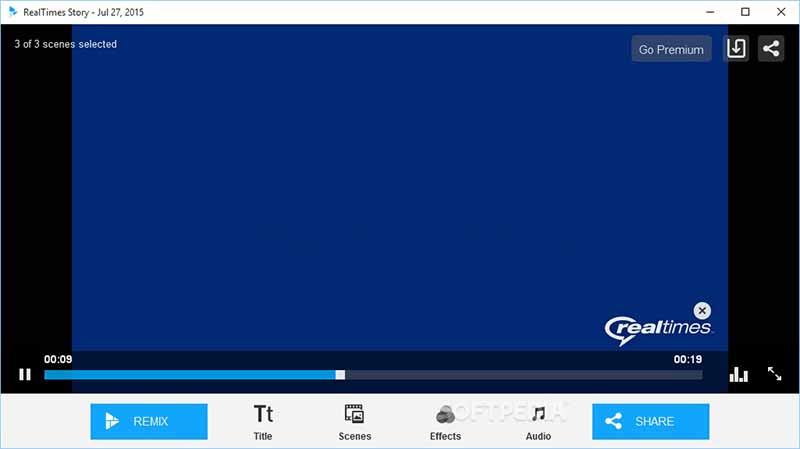
RealPlayer 是一款适用于 Windows 10 及更早版本的 DVD 播放器。现在,它可以免费下载,每个人都可以免费使用,但有一些限制。如果你想获得完整版,你可以购买一个计划,每月收费 $4.99。
- 优点
- 带有直观的界面。
- 提供云存储。
- 转换视频文件格式。
- 提供高级隐私设置。
- 缺点
- 它缺乏视频效果。
- 它无法对视频文件进行排序。
前 5 名:Media Player Classic
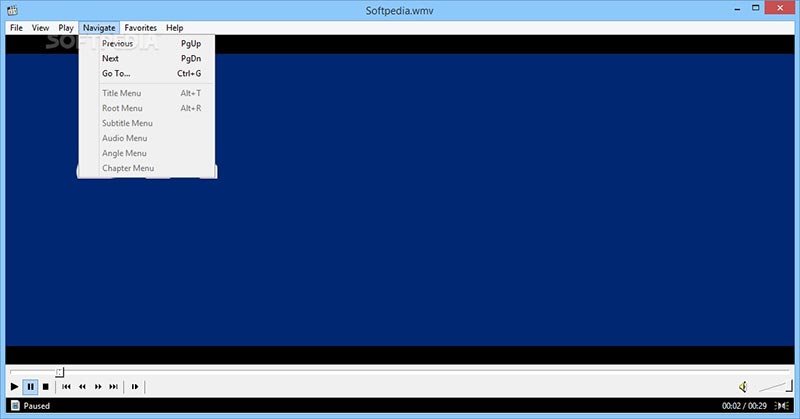
Media Player Classic 是一款适用于 Windows 系统的免费媒体播放器和 DVD 播放器。它的界面与 Windows Media Player 非常相似,因此即使是新手也能轻松上手。此外,它占用空间很小,播放大型 DVD 文件时也不会出现明显的卡顿。
- 优点
- 提供出色的自定义选项。
- 支持 360 度 DVD 视频。
- 播放高达 8K 的数字视频。
- 集成一个简单的界面。
- 缺点
- 它缺少奖励功能。
- 多年未更新。
前 6 名:PowerDVD
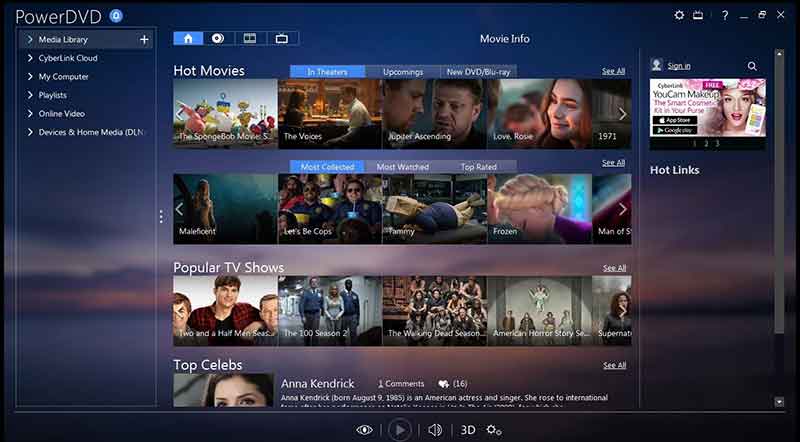
PowerDVD 是 CyberLink 发布的适用于 Windows 的 DVD 播放器。它可以让您享受最新的视觉技术,例如 播放 4K 蓝光、HDR 光盘、360 度 VR 等,如果您支付 $99.95。
- 优点
- 支持 HDR DVD 和 360 VR。
- 提供大屏幕电视模式。
- 带有图像稳定功能。
- 集成可定制的界面。
- 缺点
- 它可能不适用于受保护的 DVD。
- 它不能与 Netflix 一起使用。
前 7 名:GOM 播放器
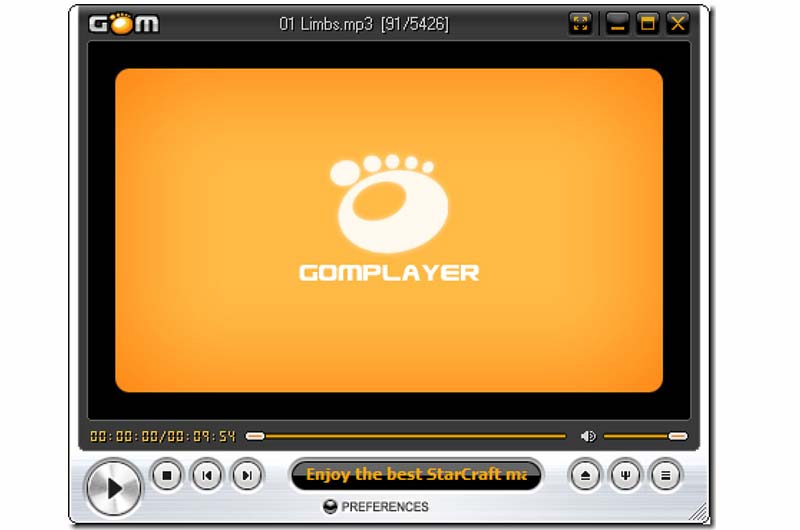
GOM Player 是一款功能强大的 Windows DVD 播放器。它支持所有视频格式,包括 DVD、360 度 VR 视频以及在线视频流。此外,它还允许您搜索字幕并将其添加到视频中。现在,它还新增了同步歌词推荐功能,可自动显示与视频内容匹配的歌词。对于喜欢边看电影边看歌词的用户来说,这是一个非常实用的功能。
- 优点
- 免费播放 DVD。
- 支持优秀格式。
- 根据视频查找字幕。
- 下载额外的编解码器。
- 缺点
- 它包括额外的软件。
- 界面不是用户友好的。
前 8 名:KMPlayer
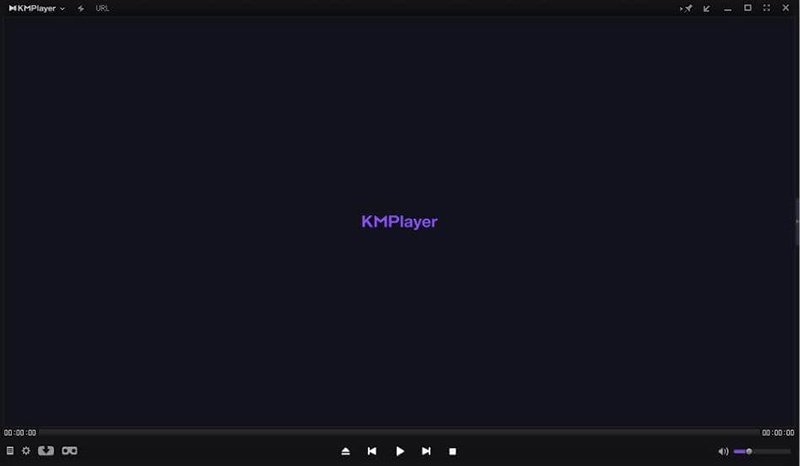
KMPlayer 是 Windows 7 及更早版本上流行的免费 DVD 播放器。它涵盖各种类型的容器格式,例如 DVD、VCD、流行的数字视频等。它也是最好的 3D DVD 播放机 对于 Windows 用户来说。此外,用户可以在播放 DVD 时捕获音频、视频和屏幕截图。
- 优点
- 免费下载和使用。
- 播放 3D DVD 视频。
- 远程控制均衡器。
- 提供高度可定制的选项。
- 缺点
- 播放 DVD 时需要很多资源。
- 有烦人的广告。
前 9 名:科迪
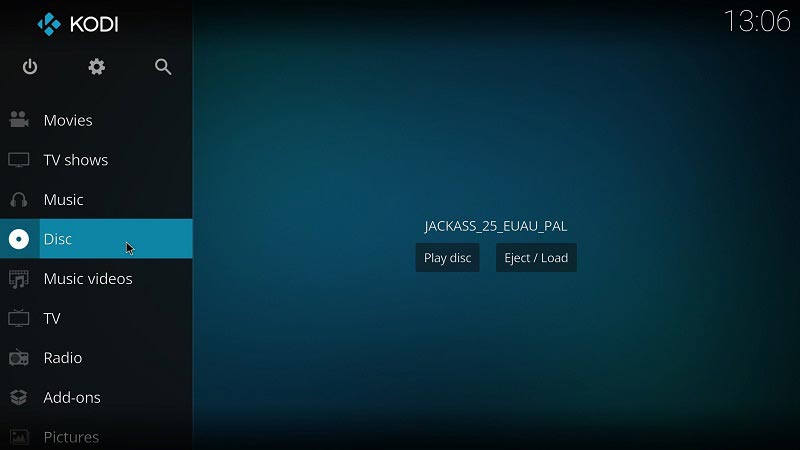
Kodi 是一款流行的媒体中心和免费 DVD 播放器,适用于 PC。由于其开源特性,用户几乎可以自定义软件的各个方面。Kodi 强大的插件支持提供了众多附加功能,包括 DVD 播放增强和对不同 DVD 区域码的支持。Kodi 的最新更新确保能够正确识别和访问未挂载的 DVD 驱动器,从而消除了常见的播放错误来源。
- 优点
- 支持多种插件。
- 与许多设备兼容。
- 带有可定制的 GUI。
- 连接到流媒体服务。
- 缺点
- 控制播放很尴尬。
- 学习曲线陡峭。
前 10 名:BS 播放器
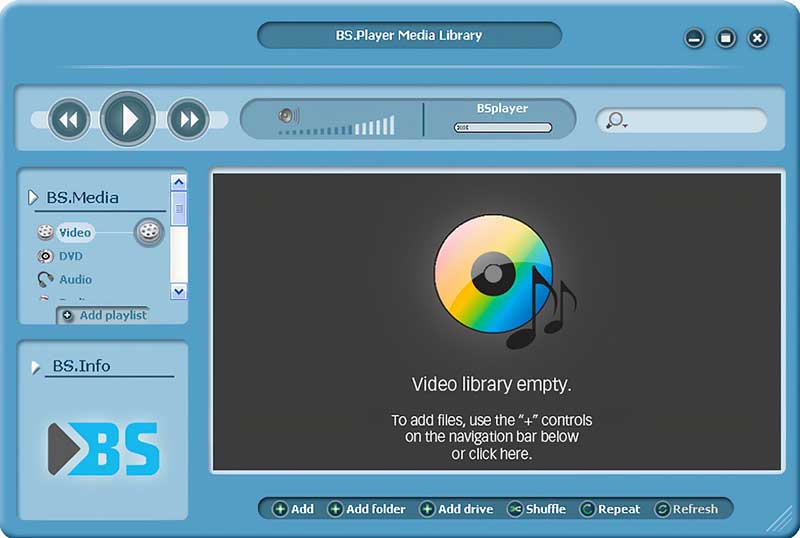
BS Player 是适用于 Windows 的灵活 DVD 播放器。它提供功能有限的免费版本,但足以在您的桌面上观看 DVD 电影。此外,由于硬件加速,播放效果非常好。
- 优点
- 支持 Chromecast。
- 内置硬件加速。
- 支持 3D DVD 视频。
- 提供友好的屏幕指南。
- 缺点
- 它不能投射字幕。
前 11 名:5KPlayer
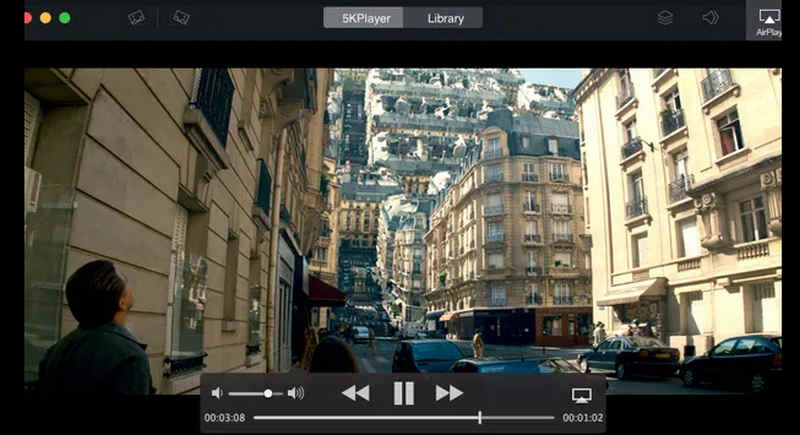
5KPlayer 是一款适用于 Mac 和 Windows 的出色 DVD 播放器。它支持高达 5K 的视频质量,并可在您的电脑上免费播放 DVD,呈现清晰的画质,因此深受 DVD 爱好者的喜爱。此外,它还支持从外部设备或移动设备串流视频或音频,并可用作屏幕镜像接收器或发射器。
- 优点
- 支持许多流行的视频编解码器。
- 播放高达 5K 分辨率的视频。
- 支持屏幕投射。
- 缺点
- 它可能会欺骗您的默认播放器设置。
- 界面可能比较复杂。
第 2 部分:仅有 DVD 播放器是不够的
仅有 DVD 播放器是不够的。您还需要一个可以读取 DVD 光盘并将其传送到计算机的 DVD 驱动器。最好的 DVD 播放器不需要花钱,而 DVD 驱动器则需要花钱。但是,现在它的价格并不高。此外,DVD 驱动器足够可靠,可以正常工作且经久耐用。因此,在市场上挑选一个所需的 DVD 驱动器并将其与您最好的 DVD 播放器关联起来!

第 3 部分:有关 Windows DVD 播放器的常见问题解答
为什么我无法在 Windows 10 上播放 DVD?
Windows 10 或 11 无法播放 DVD,因为没有内置的 DVD 编解码器、过时的 DVD 驱动程序或损坏的特定注册表项。您可以运行疑难解答来诊断它。
如何让 Windows 识别我的 DVD 驱动器?
首先,运行 Windows 疑难解答来解决此问题。此外,打开设备管理器,检查您的 DVD 驱动程序并更新它们。现在,您的 PC 应该可以识别您的 DVD 驱动器。
如何使用 Windows Media Player 播放商业 DVD?
将 DVD 放入您的 PC,打开 Windows Media Player,然后选择 DVD 驱动器。通常,光盘将开始播放。如果没有,则需要安装插件。
本文确定并回顾了前 11 名 适用于 Windows 的最佳 DVD 播放器 11/10/8/7/Vista/XP。其中一些是完全免费的,另一些则要求您在免费试用后购买许可证。您可以根据自己的情况和我们的审核,选择合适的方案。 AVAide Blu-ray Player 是初学者的最佳选择。它提供最好的视频质量。如果您对此主题有其他疑问,请随时在本帖下方留言。
功能齐全的多媒体播放器,可播放蓝光、DVD、4K UHD 和其他视频/音频文件。



 安全下载
安全下载


